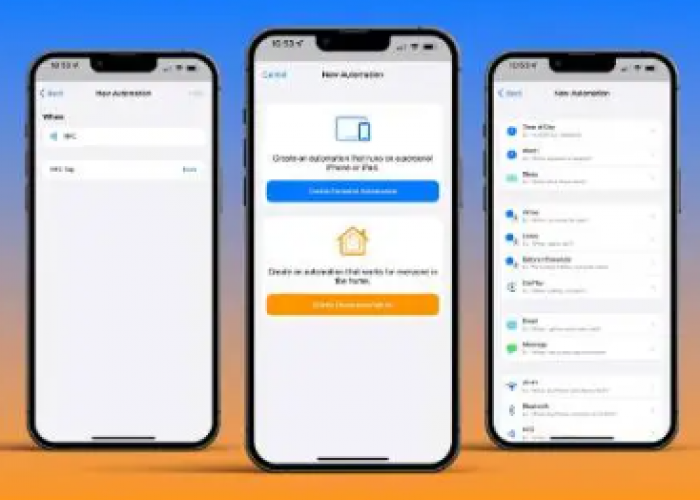Cara Mengaktifkan Fitur Perekaman Layar pada iPhone 11
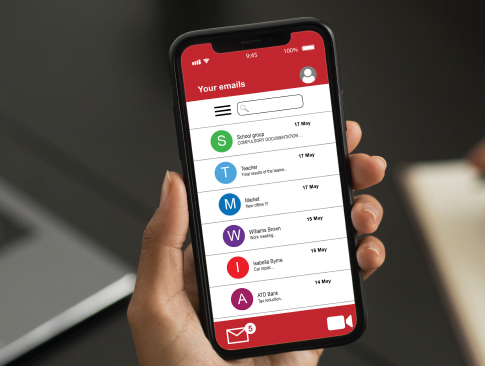
Cara Mengaktifkan Fitur Perekaman Layar pada iPhone 11--
Setelah Anda siap untuk mulai merekam, cukup buka Pusat Kontrol dan ketuk ikon perekaman layar. Penghitung waktu mundur akan muncul, memberi Anda waktu singkat untuk bersiap sebelum perekaman dimulai.
4: Merekam Layar Anda
Setelah mengetuk ikon perekaman layar, iPhone 11 Anda akan mulai menangkap semua yang ditampilkan di layar. Ini termasuk interaksi aplikasi apa pun, pemutaran video, atau aktivitas di layar lainnya.
Saat merekam, bilah status berwarna merah akan muncul di bagian atas layar, yang menunjukkan bahwa perekaman layar sedang berlangsung. Anda dapat dengan bebas menavigasi berbagai aplikasi dan konten saat perekaman berlanjut.
BACA JUGA:Perbedaan Antara Samsung dan iPhone
BACA JUGA:5 Perbedaan Kamera iPhone dan Android, Mana yang Lebih Baik?
5: Mengakhiri Rekaman
Setelah selesai merekam konten yang diinginkan, Anda dapat menghentikan perekaman dengan mengetuk bilah status berwarna merah di bagian atas layar. Sebuah prompt akan muncul, menanyakan apakah Anda ingin menghentikan perekaman.
Konfirmasikan keputusan Anda dengan mengetuk "Berhenti" , dan rekaman akan disimpan ke aplikasi Foto perangkat Anda.
6: Mengakses dan Membagikan Rekaman Anda
Setelah rekaman disimpan, Anda dapat mengaksesnya di aplikasi Foto perangkat Anda. Dari sana, Anda dapat meninjau rekaman, memangkas rekaman yang tidak perlu, dan membagikannya dengan orang lain melalui pesan, email, atau platform media sosial.
Fitur perekaman layar memungkinkan Anda membuat tutorial informatif, berbagi pengalaman bermain game, atau sekadar mengabadikan momen tak terlupakan di iPhone 11 Anda.
BACA JUGA:Cara Mudah Mengecek IMEI iPhone Terblokir atau Tidak
BACA JUGA:Cara Menyiapkan Live Photos di iPhone dan iPad
Kesimpulan
Cek Berita dan Artikel yang lain di Google News
Sumber: